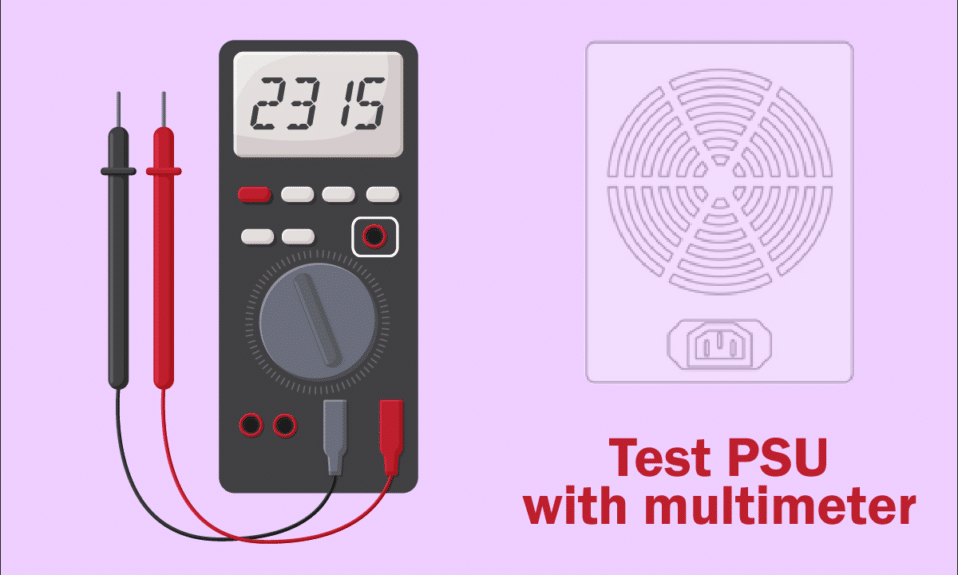
L’unità di alimentazione è un componente essenziale di tutti i server per il normale funzionamento dell’infrastruttura IT. Oggi, quasi tutti i sistemi vengono forniti con un alimentatore durante l’acquisto. L’alimentatore non fornisce alimentazione diretta al computer, poiché converte la corrente alternata (CA) in corrente continua (CC) utilizzando i suoi componenti interni. Se il tuo computer non ottiene un’alimentazione adeguata o l’alimentatore si guasta, potresti dover affrontare diverse conseguenze, come il sistema potrebbe diventare instabile o il tuo computer potrebbe non avviarsi dal menu di avvio. In questo caso, è necessario utilizzare metodi di prova per analizzarne lo stato di funzionamento. Se stai cercando di farlo, allora sei nel posto giusto! Portiamo una guida perfetta che ti aiuterà a imparare come testare l’alimentatore con il multimetro. Quindi, continua a leggere per sapere tutto in dettaglio.

Sommario:
Come testare l’alimentatore con il multimetro
Prima di imparare a testare l’alimentatore con il multimetro, ecco alcuni dei segni che devi affrontare quando l’alimentatore si guasta.
-
Il PC non si avvia affatto: quando si verifica un problema con l’unità di alimentazione, il PC non si avvia normalmente. Di conseguenza, il sistema non si avvia e viene spesso definito un computer guasto.
-
Il PC si riavvia in modo casuale o si spegne: se il PC si riavvia in modo casuale o si spegne durante l’avvio, indica un guasto dell’alimentatore.
-
Blue Screen of Death: se lo schermo del tuo PC diventa blu, ci sono più possibilità che l’alimentatore non sia in buone condizioni.
-
Blocco: quando lo schermo del tuo PC si blocca senza motivo senza uno schermo blu o nero, potrebbe esserci un problema hardware qui.
-
Ritardo e balbuzie: il ritardo improvviso e la balbuzie sono il problema più comune, che puoi confermare attraverso i metodi di test.
-
Glitch dello schermo: questo è uno dei motivi più comuni che indica che presto sarà morto l’alimentatore.
-
Rumore dalla ventola: se il PC è inattivo e si sente un rumore elevato e la ventola funziona al massimo numero di giri, verificare se il sistema è surriscaldato. In caso contrario, indica che l’unità di alimentazione è guasta. Assicurarsi che il sistema non sia surriscaldato senza motivo.
-
Surriscaldamento: un surriscaldamento eccessivo potrebbe anche essere un segno delle scarse prestazioni dell’unità di alimentazione.
-
Fumo o odore di bruciato: se l’alimentatore è completamente spento, potrebbe espellere fumo insieme a un odore di bruciato.
Passi precauzionali
Quando puoi confermare di avere un errore con l’alimentatore e vuoi sapere come testare l’alimentatore con il multimetro, continua a leggere questa sezione per risolverlo prima di seguire i metodi di test.
Metodo 1: rimuovere i dispositivi USB e il disco
Se disponi di DVD, Compact Disc o dispositivi USB collegati al PC, scollegali e riavvia il computer. Si consiglia di rimuovere i dispositivi esterni con estrema cura per evitare qualsiasi perdita di dati.
1. Navigare e individuare l’icona Rimozione sicura dell’hardware ed espulsione del supporto sulla barra delle applicazioni.
2. Ora, fai clic con il pulsante destro del mouse sull’icona e seleziona il dispositivo esterno che desideri rimuovere dal tuo PC.
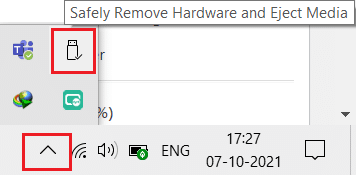
3. Allo stesso modo, rimuovere tutti gli altri dispositivi esterni in modo sicuro dal sistema e riavviare il PC.
Metodo 2: rimuovere il nuovo hardware
Puoi provare a disconnettere qualsiasi nuovo hardware esterno o interno e dispositivi periferici che hai ricevuto di recente. Se trovi che il tuo computer funziona bene dopo aver rimosso i dispositivi hardware, il nuovo hardware potrebbe non essere compatibile con il sistema.

Metodo 3: scollega tutti i cavi
Se il computer non dispone di un’alimentazione sufficiente, potresti dover affrontare diversi conflitti difficili da risolvere. Anche se si verificano interruzioni di corrente durante il lavoro, la funzionalità originale del sistema è disturbata. Inoltre, se utilizzi un cavo vecchio, danneggiato o inaffidabile, la connessione continuerà a disconnettersi dal dispositivo.
Anche se la velocità del sistema è molto alta, non otterrai un servizio ininterrotto quando i cavi sono rotti. Assicurarsi che i cavi non siano danneggiati e, se non sono in condizioni ottimali, sostituirli con uno nuovo prima di sapere come testare l’alimentatore con il multimetro.
1. Scollegare i cavi di alimentazione dalla presa multipla e provare a collegare il sistema a una presa a muro. Questo funzionerà nella maggior parte dei casi.
2. Scollegare tutti gli altri cavi dal computer. Ad esempio, potresti avere un
-
Cavo VGA: il cavo utilizzato per collegare la porta VGA del monitor al computer,
-
Cavo DVI: il cavo utilizzato per collegare la porta DVI del monitor al computer,
-
Cavo HDMI: il cavo utilizzato per collegare la porta HDMI del monitor al computer,
-
cavo PS/2 – cavi che collegano tastiere e mouse alle porte PS/2 del sistema),
-
Cavo Ethernet – cavo che porta la connessione di rete al sistema,
- Altri cavi audio e USB.

3. Attendere un po’ di tempo e poi ricollegarli. Assicurati di sentire un tipico segnale acustico durante il riavvio del PC.
Allo stesso modo, i connettori sono componenti essenziali dei cavi necessari per una corretta connettività di rete. Dovresti sempre assicurarti che tutti i connettori del sistema siano ben fissati al cavo e siano in buone condizioni. Sostituirli se sono danneggiati. Quindi, scollega tutti i cavi.
Metodo 4: disconnetti tutte le schede di espansione
Una scheda di espansione è anche una scheda adattatore o una scheda accessoria utilizzata per aggiungere funzioni al sistema tramite il bus di espansione. Esempi di schede di espansione includono schede audio, schede grafiche, schede di rete, ecc. Tutte queste schede di espansione vengono utilizzate per migliorare le funzionalità delle loro funzioni specifiche.

Ad esempio, una scheda grafica viene utilizzata per migliorare la qualità video di giochi, film, ecc. A volte, queste schede di espansione potrebbero causare un problema nel sistema. Scollegare quindi tutte le schede di espansione dal sistema. Se questo metodo non risolve il problema, è meglio provare altri metodi menzionati di seguito prima di sapere come testare l’alimentatore con il multimetro.
Metodo 5: ventilare il PC
La durata del tuo PC sarà ridotta quando inizi a usarlo ad alte temperature. Il costante surriscaldamento consumerà anche i componenti interni e il sistema. Quando il sistema viene riscaldato alla massima temperatura, le ventole gireranno al massimo numero di giri. Tuttavia, il sistema potrebbe non raffreddarsi al livello richiesto. In questo caso, la GPU svilupperà un carico di calore, portando al Thermal Throttling. Qui, le ventole e il sistema diventeranno incapaci di abbassare il calore.
Quindi, le schede di espansione ridurranno le loro prestazioni per generare meno calore. Porterà alle peggiori prestazioni del tuo PC e, in casi estremi, le schede di espansione verranno uccise se la temperatura non diminuisce. Quindi,
1. Assicurarsi sempre di mantenere il sistema fresco e di mantenere una ventilazione adeguata.

2. Lasciare il sistema inattivo per un po’ di tempo quando è soggetto a surriscaldamento o dopo un uso continuo.
3. Aggiungere sistemi di raffreddamento migliori se il computer presenta cavi di flusso d’aria danneggiati e accumuli di polvere.
Metodo 6: mantenere un ambiente pulito e ventilato
Anche un ambiente poco pulito potrebbe contribuire alle scarse prestazioni del sistema poiché l’accumulo di polvere bloccherà la ventilazione del computer. Aumenterà la temperatura del sistema e quindi tutti i componenti interni, inclusa l’unità di alimentazione, potrebbero danneggiarsi, causando a volte il crash del sistema.
1. Pulisci le prese d’aria del monitor e assicurati che ci sia spazio sufficiente per una ventilazione adeguata.

2. Evitare di posizionare il PC su una superficie morbida come i cuscini. Farà affondare il sistema nella superficie e bloccherà la ventilazione dell’aria.
3. È possibile utilizzare un filtro dell’aria compressa per pulire le prese d’aria nel sistema. Fare attenzione a non danneggiare i componenti interni al suo interno.
Se nessuno dei metodi di risoluzione dei problemi sopra ha funzionato, continua a leggere per imparare come testare l’alimentatore con il multimetro.
Metodo 7: disconnettere e collegare RAM e CPU
Se nessuno dei metodi precedenti funziona, prova a disconnettere la CPU e la RAM dalla scheda madre. Inoltre, controlla se la RAM è compatibile con il tuo PC.
1. Scollegare la CPU e rimuovere la RAM dalla scheda madre.

2. Dopo alcuni minuti, collegare la CPU e reinserire la RAM nella scheda madre.
3. Controlla se la RAM, la CPU e la scheda madre funzionano bene. In caso di problemi associati, contattare un centro di riparazione professionale o sostituirli se necessario.
Eseguire il test dell’alimentatore con il multimetro
Se si eseguono correttamente i passaggi per testare l’alimentatore con il multimetro, è possibile confermare se c’è un problema con l’alimentatore e sostituirlo se necessario.
Nota: i passaggi indicati di seguito sono illustrati utilizzando un alimentatore ATX standard.
1. Adottare tutti i metodi precauzionali di cui sopra prima di testare manualmente l’alimentatore con il multimetro.
Nota: non saltare questo passaggio poiché hai a che fare con elettricità ad alta tensione.
2. Spegnere il PC e scollegare tutti i cavi. Assicurati di aver disconnesso tutto dal sistema.
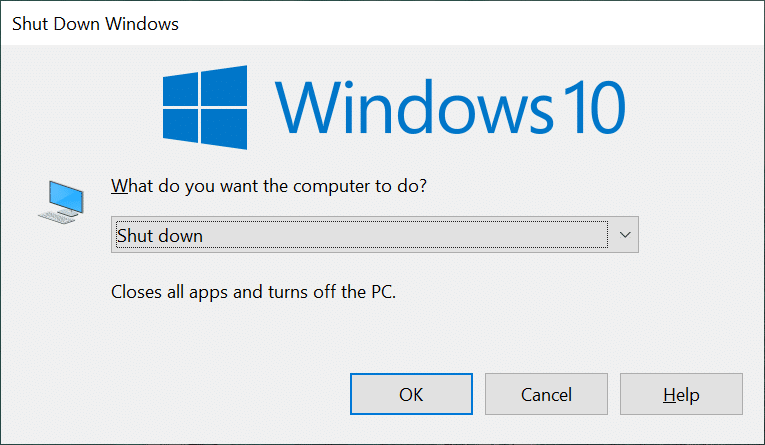
3. Collocare il computer su una superficie piana non statica. Apri il case del computer e spegni l’interruttore sul retro dell’alimentatore.
4. Ora, scollegare tutti i connettori di alimentazione che sono collegati ai componenti interni.

5. Dopo aver scollegato i connettori, raggrupparli insieme ai cavi di alimentazione per continuare il test in modo efficiente.
6. Prendi un filo e collega i pin 15 e 16 al connettore di alimentazione a 24 pin della scheda madre. Usa la tabella come riferimento.

Spillo
Nome
Colore filo
Descrizione
1
+3,3 V
Arancia
+3,3 VCC
2
+3,3 V
Arancia
+3,3 VCC
3
COM
Nero
Terra
4
+5V
Rosso
+5 VCC
5
COM
Nero
Terra
6
+5V
Rosso
+5 VCC
7
COM
Nero
Terra
8
PWR_ON
Grigio
Potere buono
9
+5VSB
Viola
+5 VDC Standby
10
+12V1
Giallo
+12 VCC
11
+12V1
Giallo
+12 VCC
12
+3,3 V
Arancia
+3,3 VCC
13
+3,3 V
Arancia
+3,3 VCC
14
-12V
Blu
-12 VCC
15
COM
Nero
Terra
16
PS_ON#
Verde
Alimentazione accesa
17
COM
Nero
Terra
18
COM
Nero
Terra
19
COM
Nero
Terra
20
NC
Bianco
-5 VDC (opzionale – Rimosso in TX12V v2.01)
21
+5V
Rosso
+5 VCC
22
+5V
Rosso
+5 VCC
23
+5V
Rosso
+5 VCC
24
COM
Nero
Terra
7. È possibile impostare la tensione di alimentazione in base al proprio paese sul retro dell’alimentatore leggendo l’elenco delle tensioni e delle frequenze (Hz) nel mondo.
8. Ora, collegare l’alimentatore alla presa a muro.
9. Ruotare l’interruttore sul retro dell’alimentatore per accenderlo. Ora, controlla se la ventola inizia a girare, se lo fa, quindi continua con i passaggi seguenti. Se la ventola non gira, l’alimentatore è difettoso e dovresti sostituirlo.
Nota: alcuni alimentatori potrebbero non avere un pulsante sul retro. Quindi, in questo caso, la ventola inizia a girare non appena si collega l’unità alla parete per testare l’alimentatore con il multimetro.
10. Prendi il multimetro e ruota l’impostazione su VDC (Volts DC).
Nota: se sul multimetro non è presente una funzione di intervallo automatico, fissare l’intervallo a 10,00 V.

11. Hai due sonde nel multimetro. La sonda nera è la sonda negativa e la sonda rossa è la sonda positiva. Collegare la sonda nera con qualsiasi pin di terra nero.
12. Ora, collegare la sonda positiva con ogni pin che trasporta una tensione sul connettore di alimentazione della scheda madre a 24 pin. Garantire l’alimentazione di tensione su questi pin confermerà se è presente un’alimentazione su ciascun pin.
Nota: le linee di tensione +3,3 V CC, +5 V CC, -5 V CC (opzionale), +12 V CC e -12 V CC sono integrate nei pin.
13. Annotare le letture del multimetro e assicurarsi che questi valori rientrino nel livello di tolleranza, come indicato di seguito.
Guida di tensione
Tolleranza
Tensione minima
Tensione massima
+3,3 V CC
± 5%
+3.135 VCC
+3.465 VCC
+5 V CC
± 5%
+4.750 VCC
+5.250 VCC
+5VSB
± 5%
+4.750 VCC
+5.250 VCC
-5VDC (se utilizzato)
± 10%
-4.500 VCC
-5.500 VCC
+12 V CC
± 5%
+11.400 VCC
+12.600 VCC
-12 V CC
± 10%
-10.800 VCC
– 13.200 VCC
14A. Se i valori di tensione non rientrano nell’intervallo tollerabile, indica un guasto all’alimentatore e devi sostituirlo.
14B. Se i valori di tensione rientrano nell’intervallo tollerabile, è possibile continuare il test con il carico.
15. Ruotare l’interruttore sul retro dell’alimentatore per spegnerlo e scollegarlo dal muro.
16. Rimuovere il cavo che è stato collegato al connettore di alimentazione a 4 pin della scheda madre.
17. Ora ricollega tutti i componenti interni.
18. Quindi, accendere l’alimentatore ruotando l’interruttore sul retro e accendere il PC.
Nota: è possibile accendere il PC senza la custodia. È del tutto sicuro operare senza il case del computer. Tuttavia, se il tuo PC non si accende senza il suo case, devi spostare l’apposito jumper sulla scheda madre.
19. Ripetere i passaggi da 11 a 13 con altri connettori di alimentazione e assicurarsi che i valori di tensione registrati rientrino nell’intervallo tollerabile (fare riferimento alla tabella al passaggio 13). Se il valore registrato scende troppo lontano dal limite tollerabile, è necessario sostituire l’alimentatore.
20. Dopo aver sostituito l’alimentatore difettoso o se l’alimentatore non ha avuto problemi, spegnere il PC e coprire il computer con la sua custodia.
21. Ora accendi il PC e controlla se il problema persiste, in caso affermativo, prova a risolvere il problema poiché l’alimentatore non sta causando il problema ora.
***
Ci auguriamo che questa guida sia stata utile e che tu abbia imparato come testare l’alimentatore con il multimetro e come risolvere i problemi relativi all’alimentatore. Quindi facci sapere come questo articolo ha aiutato. Inoltre, se hai domande/suggerimenti su questo articolo, sentiti libero di lasciarli nella sezione commenti.
